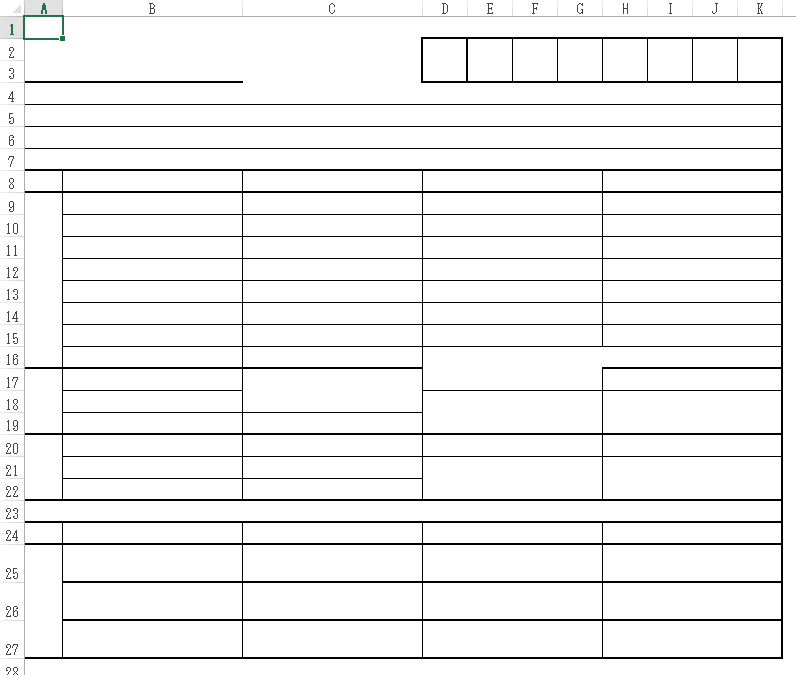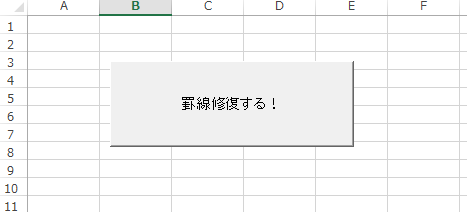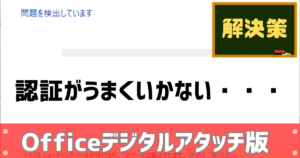ブック共有したファイルを開くと、罫線が消えているときの対処法を教えてほしい
上記のお悩みを解決します。
- ブック共有して、罫線が消えてしまったときの修復方法をご紹介
- 共有されたブックを開くと罫線が消えてしまっている方
それでは本題に入ります。
結論から申し上げますと、エクセルで罫線が消えてしまうのは私の場合は『ブック共有』原因でした。
何を試してみても罫線が消えてしまうので、罫線を復活させるマクロを作成して対処しました。
目次
エクセル罫線が消えたときの解決法
 表を作成していても、開いた時に罫線が消えてしまう・・・。罫線を引きなおしたとしても、再度開くと罫線が消える。罫線が消える場所は毎回異なっていた。罫線が消えるだけではなく、書式が『日付』→『文字列』に変わっていることもあり、まるで狐につままれた状態。
表を作成していても、開いた時に罫線が消えてしまう・・・。罫線を引きなおしたとしても、再度開くと罫線が消える。罫線が消える場所は毎回異なっていた。罫線が消えるだけではなく、書式が『日付』→『文字列』に変わっていることもあり、まるで狐につままれた状態。
結論です。
すべての罫線を引き直して表を作成する『罫線修復』マクロを作成しました。
罫線が消えてしまう原因は、『ブック共有』がからんでいるのかなぁという印象。(ハッキリとはしていません)
 ファイルを開いた時に、罫線が消えていたら罫線修復マクロを実行する!(笑)愚直ですねぇ・・・。
ファイルを開いた時に、罫線が消えていたら罫線修復マクロを実行する!(笑)愚直ですねぇ・・・。
罫線を引くマクロは、『マクロの記録』を基本として作成しました。(ものすごく単純なマクロです。)
マクロを作成する注意点としては、『罫線の引き直しを単純にすること』です。
マクロを作成する前に以下のことを試しましたが、効果はありませんでした。
試したこと。
- Officeの更新
- Windowsupdate
- ファイルの保存形式の変更
罫線を修復するマクロでは、以下3つのことを試しました。
結局は、罫線すべて引き直ししか効果がありませんでした。
試したこと
- 別シートに表のテンプレートを作成しておいてコピペ→テンプレート自体の罫線が消えるのでダメ
- 別ファイルにテンプレートを用意→共有ブックに別ファイルから書式貼付けをするときは、ブック共有OFFしなければいけないのでダメ
- 単純に罫線を引く→愚直だけど正攻法
簡単に解説をします。
別シートにテンプレートを用意
別シートに表のテンプレートを用意しました。
マクロで別シートからテンプレートを書式貼り付けしようとしました。
しかし、テンプレート自体の罫線が消えるという現象が発生したため却下(笑)。
別ファイルにテンプレートを用意
開いた時に用意していたテンプレート自体の罫線が消えていました。
そこで、別ファイルに表のテンプレートを用意して書式コピペすることにしました。
しかし、共有ブックに別ファイルから書式貼付けをする場合はブックの共有OFFしなければいけないことが判明。
マクロでブック共有OFF/ONはできます。
いけるじゃーんと意気込みましたが、問題点。
※ファイルを複数人で同時使用しているとき※
共有OFFマクロが走ると、使用しているユーザーが追い出されてしまいます。
却下。
すべての罫線を引きなおすマクロ
表の罫線をすべて引き直すマクロです。
ランダムでどこの罫線が消えていようが関係ありません。
日付書式のところは日付書式。
文字列のところは文字列書式にもしています。
あまりにも単純なマクロなので、情シスとしては作りたくないマクロです。
まとめ
ポイントと注意点をまとめておきます。
| ポイント | 注意点 |
|---|
| 表の罫線をすべて引き直すマクロで対処したよ! | 結局、罫線が消える原因は分からないまま・・・
もしかしたら、ブック共有がからんでいるかもしれないと感じたよ・・・
Office更新、Windowsupdate、保存形式の変更をしたけど解決しなかったよ・・・ |
ポイントと注意点ブックは4人で共有していました。
4人のうちの誰かの端末に何かしらの原因があるのかもしれませんね。
罫線が消えてしまう原因はハッキリしていません。以上です。
※本記事の内容で実行された結果について、筆者は一切の責任を負いません。
必ず自己責任で実行してください。
 困っている人
困っている人